smartscreen筛选器怎么关闭win10?win10禁用smartscreen的方法!
发布时间:2017-04-06 20:33:45 浏览数:
在windows 操作系统中,由于系统中都自带SmartScreen 筛选器,导致我们在平时浏览网页的时候经常会遇到阻止我们访问网站的情况。在本文中【系统粉】给大家介绍下关闭SmartScreen 筛选器的正确设置方法。
方法一:
1、按下“Win+R”组合键打开运行,在框中键入:regedit 点击确定打开注册表编辑器;
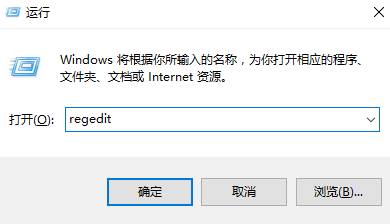
2、在注册表左侧依次定位:HKEY_LOCAL_MACHINE\SOFTWARE\Policies\Microsoft\MicrosoftEdge\PhishingFilter;(如果Microsoft下没有MicrosoftEdge项,那么在Microsoft项上单击右键,新建一个项,命名为“MicrosoftEdge”即可,【PhishingFilter】没有的话也进行一样操作)
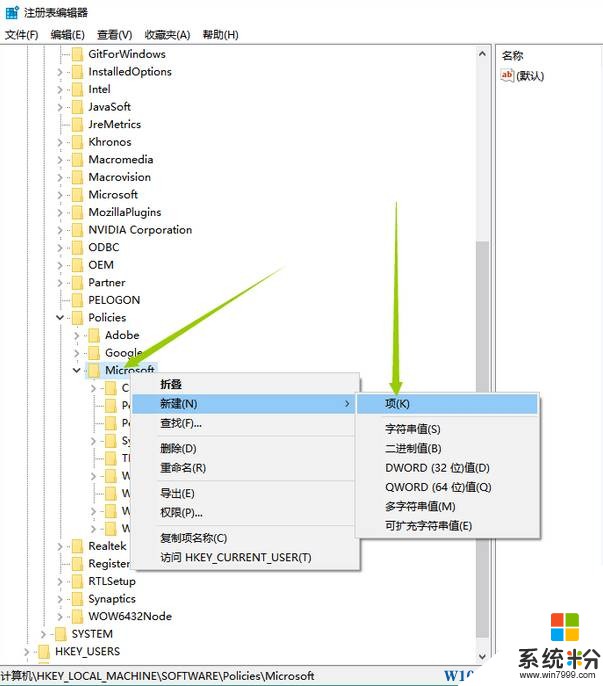
3、在“PhishingFilter”中新建 DWORD(32位)值,命名为 EnabledV9即可,设置完成后重启一遍计算机即可。
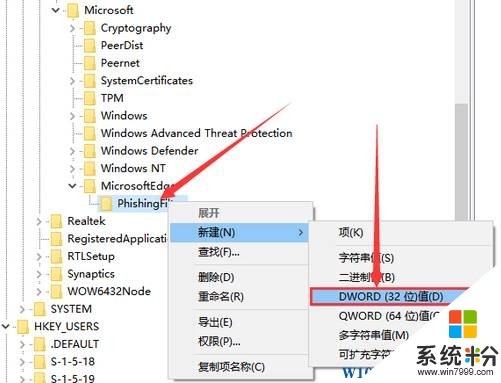
方法二:
1、打开Edge浏览器,在右上角点击“···”,在弹出的菜单中点击【设置】;
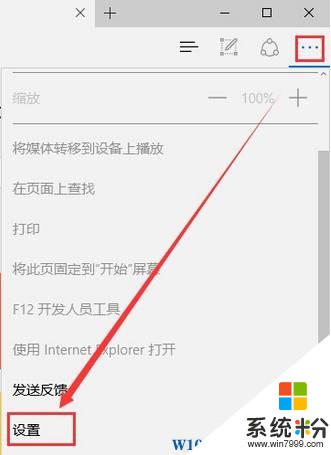
2、在下面点击【查看高级设置】;
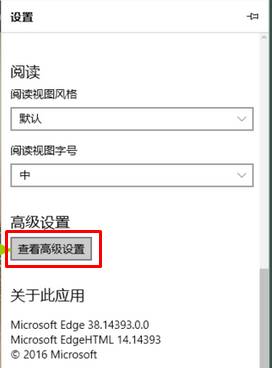
3、找到【启用smartscreen筛选器,保护我计算机免受不良网站和下载内容的威胁】,将开关关闭即可。
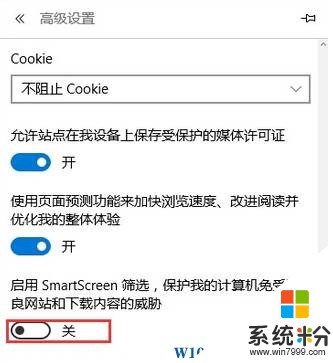
以上就是小编给大家分享的win10禁用smartscreen的方法!
方法一:
1、按下“Win+R”组合键打开运行,在框中键入:regedit 点击确定打开注册表编辑器;
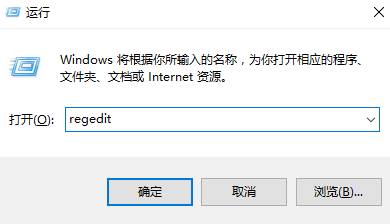
2、在注册表左侧依次定位:HKEY_LOCAL_MACHINE\SOFTWARE\Policies\Microsoft\MicrosoftEdge\PhishingFilter;(如果Microsoft下没有MicrosoftEdge项,那么在Microsoft项上单击右键,新建一个项,命名为“MicrosoftEdge”即可,【PhishingFilter】没有的话也进行一样操作)
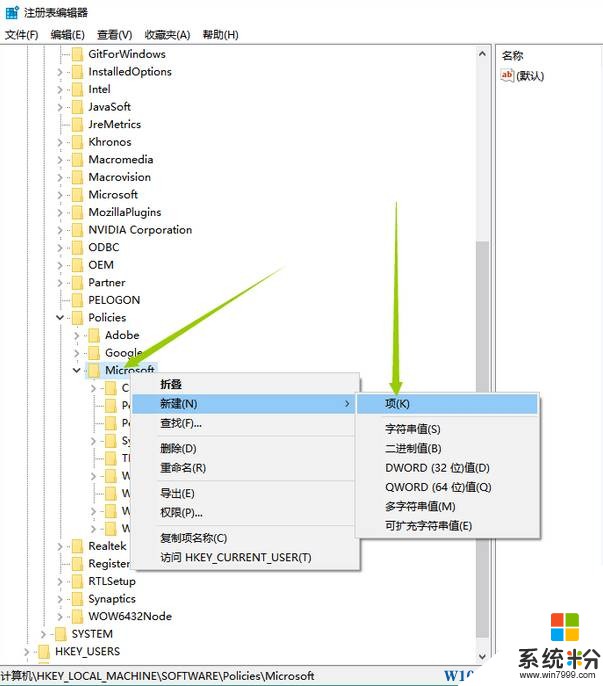
3、在“PhishingFilter”中新建 DWORD(32位)值,命名为 EnabledV9即可,设置完成后重启一遍计算机即可。
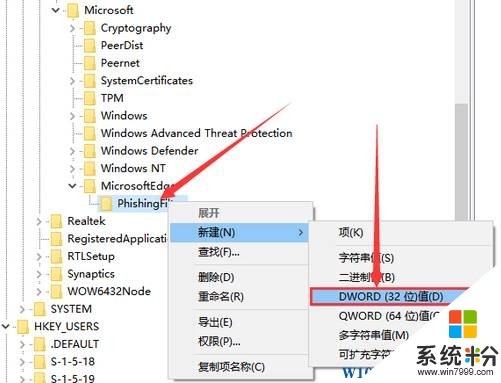
方法二:
1、打开Edge浏览器,在右上角点击“···”,在弹出的菜单中点击【设置】;
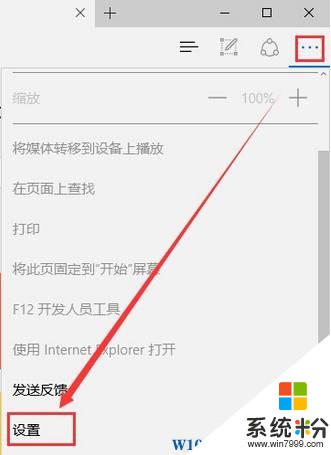
2、在下面点击【查看高级设置】;
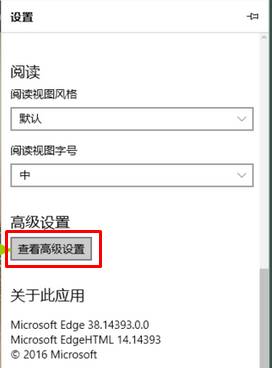
3、找到【启用smartscreen筛选器,保护我计算机免受不良网站和下载内容的威胁】,将开关关闭即可。
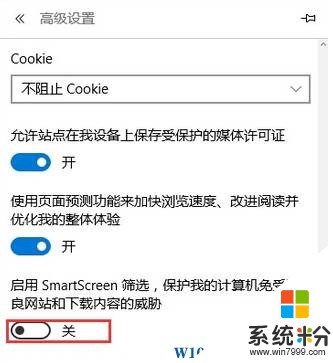
以上就是小编给大家分享的win10禁用smartscreen的方法!